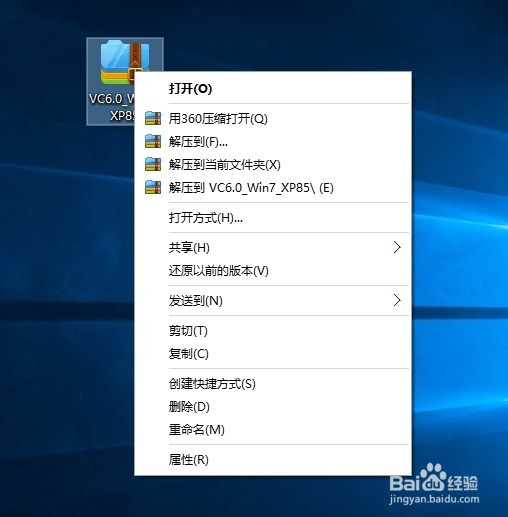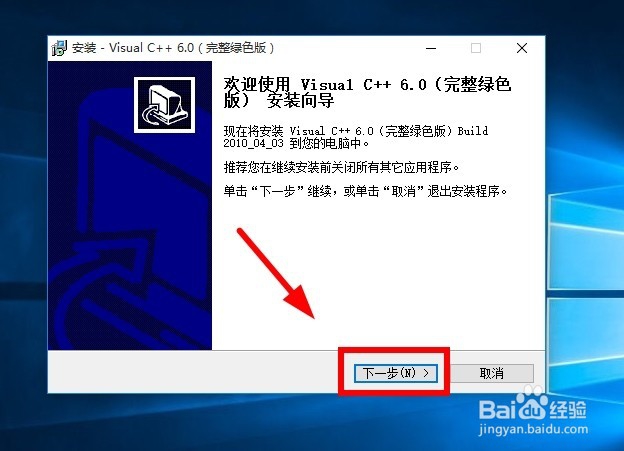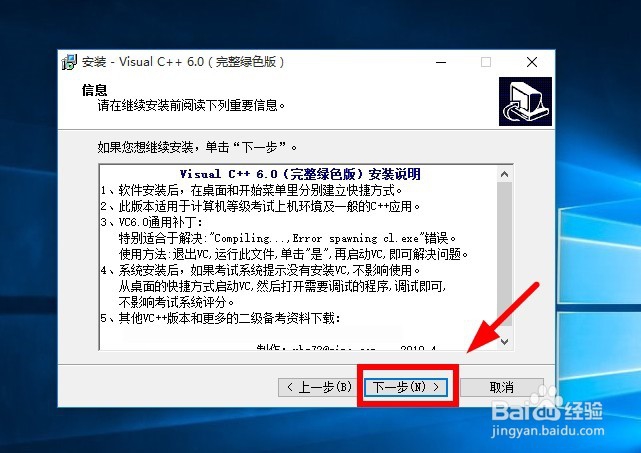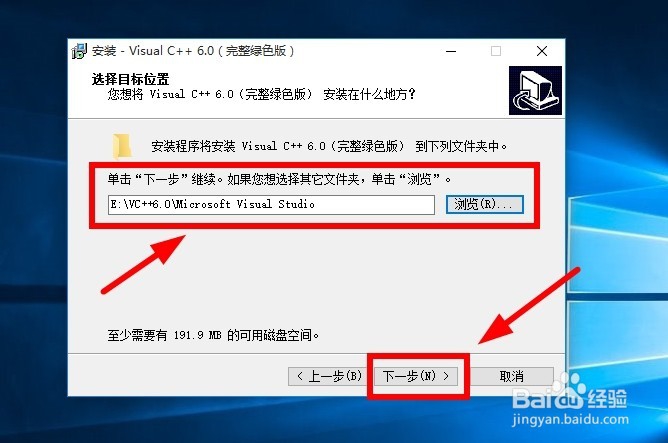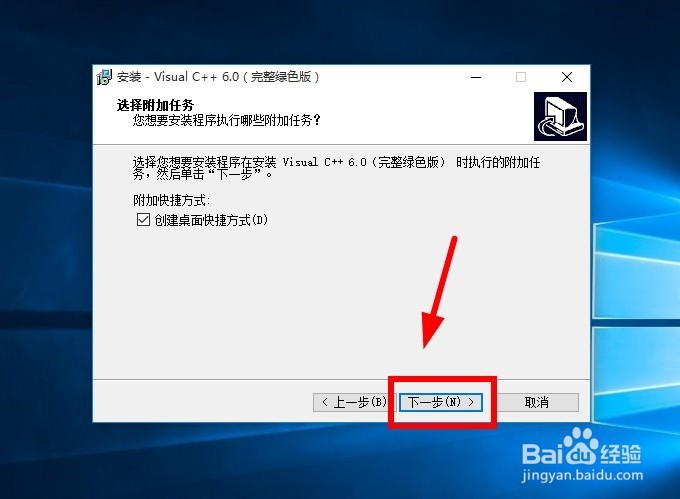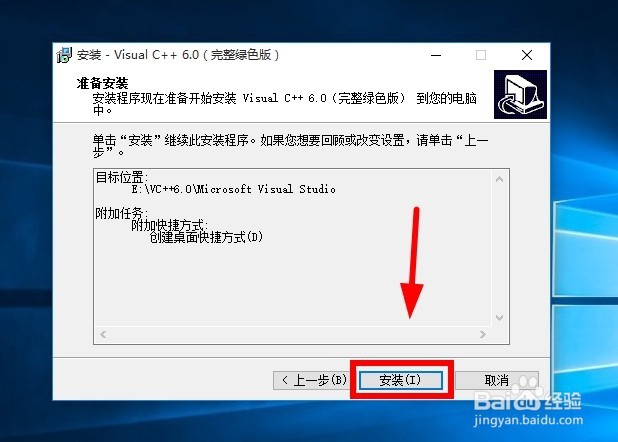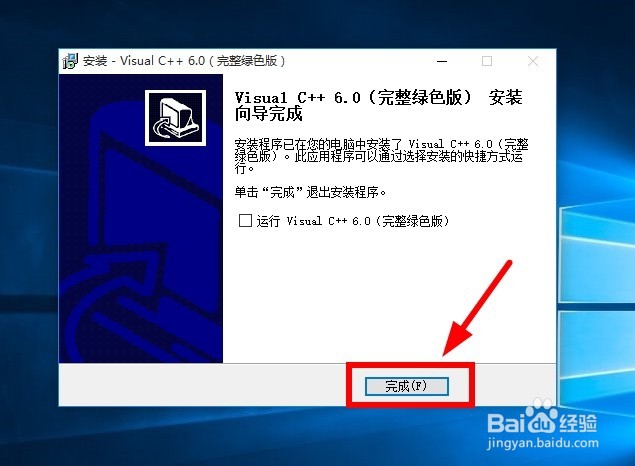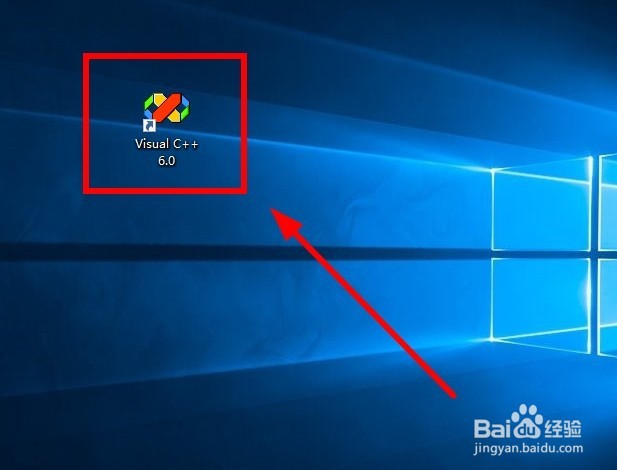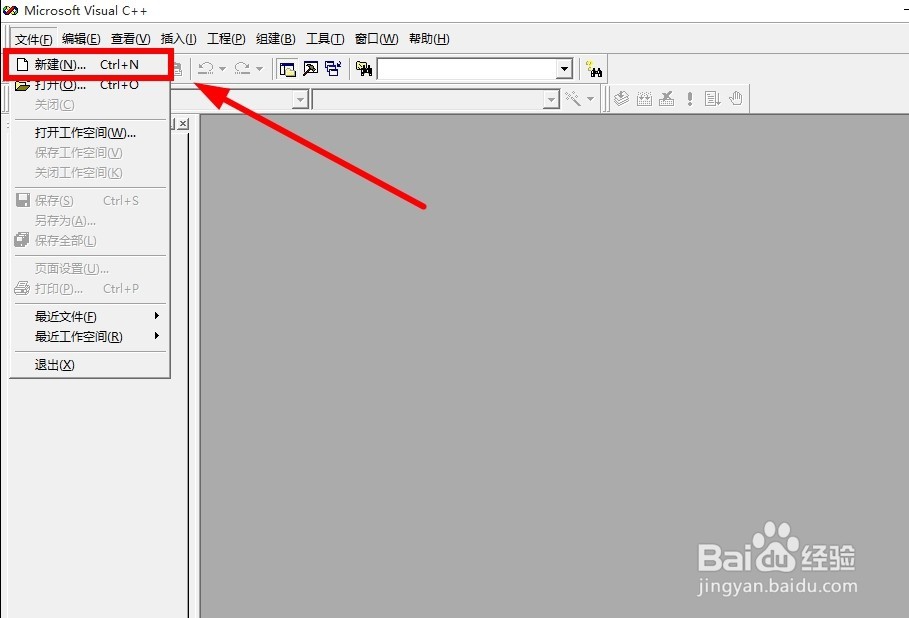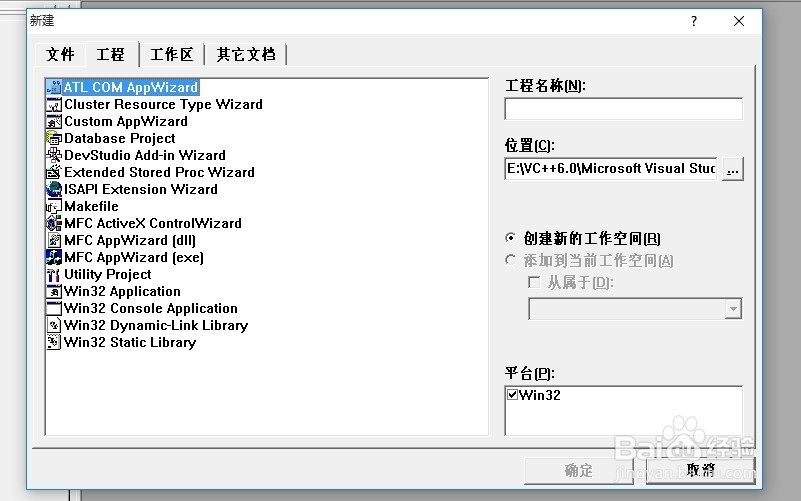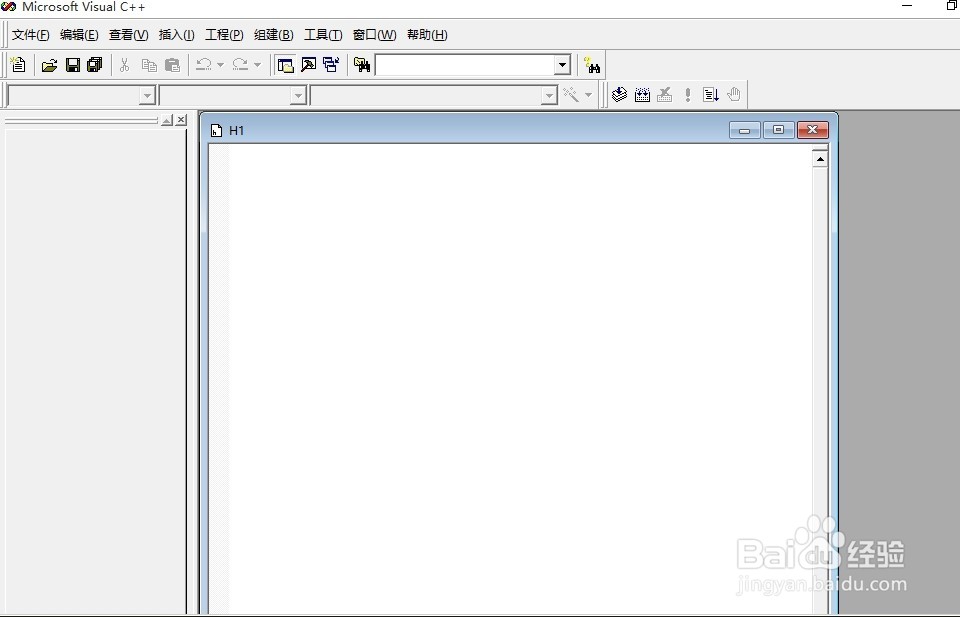Windows 10安装VC++6.0
1、首先下载好VC++6.0,并解压
2、在VC++6.0安装向导中,点击“下一步”
3、自定义好安装位置,最好安装在除C盘外的其他盘中,点击“下一步”
4、确认好目标文件和设置后,点击“安装”
5、等待安装完成,安装完成后点击“完成”
6、运行VC++6.0程序
7、成功运行VC++6.0,在软件界面点击“新建”
8、根据自己需要新建好“文件/工程/工作区/其他文档”
9、新建好后,开始使用即可
声明:本网站引用、摘录或转载内容仅供网站访问者交流或参考,不代表本站立场,如存在版权或非法内容,请联系站长删除,联系邮箱:site.kefu@qq.com。
阅读量:83
阅读量:59
阅读量:88
阅读量:85
阅读量:87